- Del 1. Sådan rydder du lager på iPhone uden at slette apps fra FoneEraser til iOS
- Del 2. Sådan rydder du lager på iPhone med AssistiveTouch
- Del 3. Sådan rydder du iPhone-lagring via sletning af uønskede data
- Del 4. Sådan rydder du iPhone-lageret gennem Offloading-appen
- Del 5. Sådan frigøres iPhone-lagerplads ved at nulstille enheden
- Del 6. Ofte stillede spørgsmål om, hvordan man rydder iPhone-lagerplads
Slet nemt alt indhold og indstillinger på iPhone, iPad eller iPod fuldstændigt og permanent.
- Ryd iPhone-uønskede filer
- Ryd iPad-cache
- Ryd iPhone Safari-cookies
- Ryd iPhone Cache
- Ryd iPad-hukommelse
- Ryd iPhone Safari-historie
- Slet iPhone-kontakter
- Slet iCloud Backup
- Slet iPhone-e-mails
- Slet iPhone WeChat
- Slet iPhone WhatsApp
- Slet iPhone-meddelelser
- Slet iPhone-fotos
- Slet iPhone-afspilningsliste
- Slet iPhone-begrænsninger-adgangskode
Sådan rydder du lager på iPhone med de mest effektive metoder
 Opdateret af Boey Wong / 26. august 2022 14:20
Opdateret af Boey Wong / 26. august 2022 14:20Mange mobiltelefonbrugere vælger iPhone frem for andre, fordi den har pålidelig hardware og højtydende software, der hjælper dem med at færdiggøre det, de vil have hurtigt. Og det er mere end en simpel mobiltelefon til at foretage telefonopkald og sende beskeder, men giver dig også mulighed for at spille spil, lytte til musik, se film, redigere dokumenter osv.
Der er ingen tvivl om, at iPhone-brugere vil have flere og flere filer på enheden, der får iPhone til at køre langsommere, endda unormalt, såsom hvid skærm, app, der går ned, stoppe med at køre og mere. I første omgang kan disse problemer være forårsaget af utilstrækkelig iPhone-lagerplads. Nu skal du finde ud af hvordan frigør iPhone lagring.
Her i dette indlæg kan du lære de mest anbefalede metoder til Ryd iPhone-lagerplads hurtigt og nemt. Kom videre.
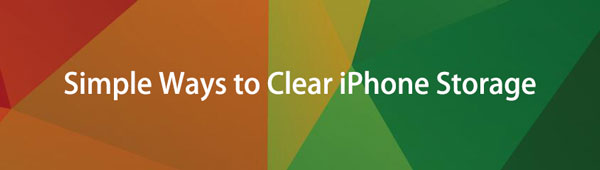

Guide liste
- Del 1. Sådan rydder du lager på iPhone uden at slette apps fra FoneEraser til iOS
- Del 2. Sådan rydder du lager på iPhone med AssistiveTouch
- Del 3. Sådan rydder du iPhone-lagring via sletning af uønskede data
- Del 4. Sådan rydder du iPhone-lageret gennem Offloading-appen
- Del 5. Sådan frigøres iPhone-lagerplads ved at nulstille enheden
- Del 6. Ofte stillede spørgsmål om, hvordan man rydder iPhone-lagerplads
Del 1. Sådan rydder du lager på iPhone uden at slette apps fra FoneEraser til iOS
Når du søger efter de relaterede ord på Google, kan du få tonsvis af resultater om, hvordan du rydder plads på iPhone. Du bliver nødt til at vælge den bedste blandt dem for at få mere lagerplads på iPhone. Her, FoneEraser til iOS anbefales kraftigt til dig.
Det er et kraftfuldt værktøj, der giver dig mulighed for at slette uønskede data fra iPhone eller helt slette alle data fra enheden. Du kan vælge den tilstand, du kan lide for at frigøre iPhone-plads, og du vil have forskellige valgmuligheder til at administrere uønskede filer, store filer, fotos og applikationer med den.
Desuden slettes dine data af Slet alle data tilstand med FoneEraser til iOS vil aldrig blive gendannet af noget gendannelsesværktøj fra markedet. Du behøver ikke bekymre dig om videregivelse af data før indbytning eller noget andet.
FoneEraser til iOS er den bedste iOS-datarenser, der let kan slette alt indhold og indstillinger på iPhone, iPad eller iPod fuldstændigt og permanent.
- Rengør uønskede data fra iPhone, iPad eller iPod touch.
- Slet data hurtigt med engangs overskrivning, hvilket kan spare tid for mange datafiler.
- Det er sikkert og nemt at bruge.
Lad os dykke ned i demonstrationen af, hvordan du rydder iPhone-lagerplads med FoneEraser til iOS.
Slet alle data:
Trin 1Download og installer programmet på computeren, og kør det derefter.
Trin 2Slut iPhone til computeren, tryk på Tillad knappen på iPhone-skærmen, når du ser den.
Trin 3Klik Slet alle data fra venstre panel af programmet på computeren.

Trin 4Vælg et sletteniveau, og klik på Starten .
Trin 5Indtast derefter 0000 i boksen og klik på Starten .
Frigør plads:
Trin 1Type Free Up Space Og vælg Slet uønskede filer, Afinstaller applikationer, Slet store filer or Ryd op på fotos.

Trin 2Efter scanning skal du vælge de elementer, du vil fjerne, og klikke Slet or Afinstaller .
Selvfølgelig har du flere alternativer til at rydde iPhone-data, tjek venligst følgende dele.
FoneEraser til iOS er den bedste iOS-datarenser, der let kan slette alt indhold og indstillinger på iPhone, iPad eller iPod fuldstændigt og permanent.
- Rengør uønskede data fra iPhone, iPad eller iPod touch.
- Slet data hurtigt med engangs overskrivning, hvilket kan spare tid for mange datafiler.
- Det er sikkert og nemt at bruge.
Del 2. Sådan rydder du lager på iPhone med AssistiveTouch
Du har muligvis aktiveret AssistiveTouch funktion på iPhone for praktisk betjening. Så du kan hurtigt få adgang til det, du ønsker, uden yderligere tryk. Den har en skjult funktion til Ryd iPhone RAM snart, og dine små fejl på iPhone bliver muligvis fjernet samtidigt. Nedenfor er tutorialen til dig.
Trin 1Brug Siri til at aktivere AssistiveTouch på iPhone, og gå derefter til Indstillinger > Generelt > Nedlægge.
Trin 2Tryk på ikonet AssistiveTouch ikon og vælg Home .
Trin 3Indtast iPhone-adgangskoden, og bekræft den.
Almindeligvis vil løsningen fjerne en lille del af lagerpladsen på iPhone. Du skal bruge flere måder at få mere lagerplads på.
FoneEraser til iOS er den bedste iOS-datarenser, der let kan slette alt indhold og indstillinger på iPhone, iPad eller iPod fuldstændigt og permanent.
- Rengør uønskede data fra iPhone, iPad eller iPod touch.
- Slet data hurtigt med engangs overskrivning, hvilket kan spare tid for mange datafiler.
- Det er sikkert og nemt at bruge.
Del 3. Sådan rydder du iPhone-lagring via sletning af uønskede data
Du har tilladelse til at kontrollere iPhone-lagring og derefter slette data manuelt i overensstemmelse hermed. Gå først til Indstillinger > Generelt > iPhone-opbevaring for at kontrollere din iPhone-status, og derefter slette dem én efter én.
Top 1. Sådan sletter du billeder på iPhone
For de fleste iPhone-brugere tager billeder for meget plads, fordi kameraet på iPhone bekvemt kan tage gode billeder og videoer. Hvis du har ubrugelige billeder og videoer, kan du fjerne dem for at frigøre plads på iPhone. Åbn pics app, vælg de elementer, du vil fjerne, og tryk på sletteikonet. De slettede billeder eller videoer vil blive gemt i For nylig slettet album i 30 dage, og du kan nemt gendanne dem.
Top 2. Sådan rydder du sange fra iPhone
Med højkvalitets musikapp og veldesignet mikrofon vil musikelskere gemme utallige musikfiler på iPhone til offline afspilning. Efterhånden som tiden går, er disse filer blevet pillet op, selvom de ikke vil lytte længere. Du kan køre Musik app og vælg dem, tryk på slette ikon endelig.
Top 3. Sådan afinstallerer du apps fra iPhone
Faktisk tager applikationen den største del af lagerpladsen på iPhone. Men du kan kun fjerne de ubrugte apps. Du har forskellige muligheder for at afinstallere apps på iPhone. Det første valg er at trykke på appikonet på startskærmen og trykke på sletteikonet. Den anden er at gå til Indstillinger app> Generelt > iPhone-opbevaring. Vælg din app, og tryk på Afinstaller app.
På samme måde kan du også åbne de relaterede apps og fjerne andre data fra iPhone.
FoneEraser til iOS er den bedste iOS-datarenser, der let kan slette alt indhold og indstillinger på iPhone, iPad eller iPod fuldstændigt og permanent.
- Rengør uønskede data fra iPhone, iPad eller iPod touch.
- Slet data hurtigt med engangs overskrivning, hvilket kan spare tid for mange datafiler.
- Det er sikkert og nemt at bruge.
Del 4. Sådan rydder du iPhone-lageret gennem Offloading-appen
Offload app er et nyt koncept fra Apple, som du kan udføre på iPhone for at slette apps fra enheden for at spare lagerplads, men beholde appdokumentet og dataene. De resterende data vil være på din iPhone, når du geninstallerer appen.
Følgende er, hvordan du afloader app på iPhone.
Trin 1Åbne Indstillinger app, og vælg derefter Generelt > iPhone-opbevaring.
Trin 2Vælg den app, du vil afloade, og tryk på aflastning .

Det sidste valg for at få mere iPhone-lagerplads er at nulstille iPhone til fabriksstandard.
Del 5. Sådan frigøres iPhone-lagerplads ved at nulstille enheden
Nulstilling af iPhone vil automatisk fjerne alle data og indstillinger fra iPhone, du skal sikkerhedskopiere iPhone-data for at forhindre tab af data, da alle data ikke vil blive gendannet. Hvis du er klar, kan du tjekke de detaljerede trin nedenfor.
Trin 1Åbne Indstillinger > Generelt > Overfør eller nulstil iPhone.
Trin 2Nulstil alt indhold og indstillinger. Du skal bekræfte, at du vil nulstille din iPhone og indtaste adgangskoden for at starte processen.
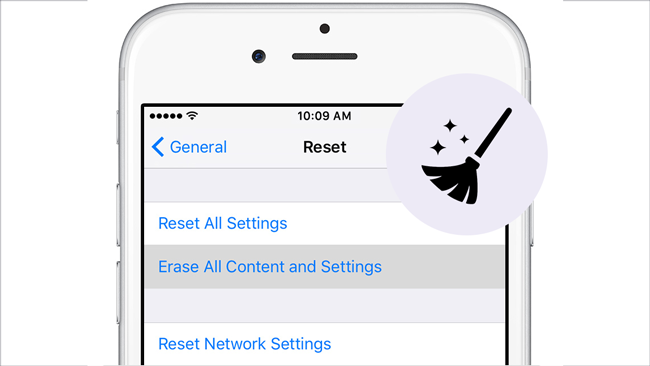
Efter nulstilling får du en helt ny iPhone. Indstil det, du kan vælge at gendanne iPhone fra backup-filer hvis du har.
FoneEraser til iOS er den bedste iOS-datarenser, der let kan slette alt indhold og indstillinger på iPhone, iPad eller iPod fuldstændigt og permanent.
- Rengør uønskede data fra iPhone, iPad eller iPod touch.
- Slet data hurtigt med engangs overskrivning, hvilket kan spare tid for mange datafiler.
- Det er sikkert og nemt at bruge.
Nedenfor er en video tutorial til reference.
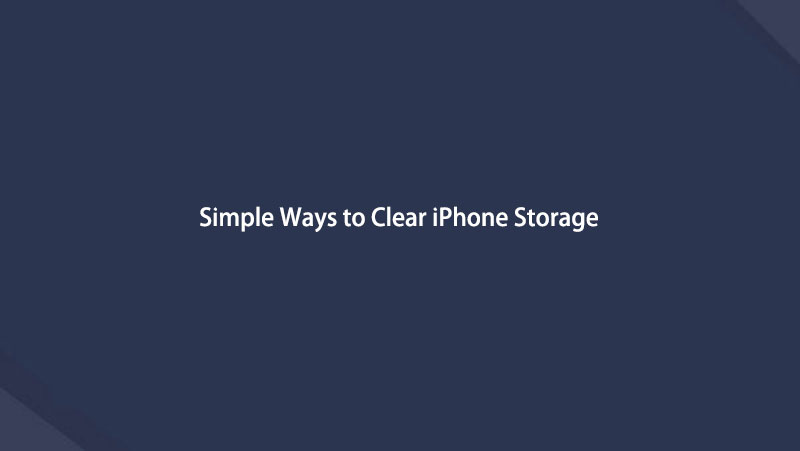

Del 6. Ofte stillede spørgsmål om, hvordan man rydder iPhone-lagerplads
1. Hvordan rydder man postlager på iPhone?
Først kan du gå til Indstillinger > Post > Privacy Protection > Beskyt Mail-aktivitet for at slå det fra, vil de ikke indlæse fjernindhold privat i baggrunden.
Alternativt skal du gå til Indstillinger > Post > Konti, vælg din Hent nye data og vælg Manuelt.
2. Hvordan rydder jeg WeChat-lagerplads på iPhone?
Åbn WeChat-appen på iPhone, vælg Indstillinger > Generelt > Opbevaring > Klar opbevaring for at fjerne cachen. Og du kan også vælge Administrer siden Chatoversigt for at vælge de samtaler, der skal fjernes fra iPhone.
3. Hvorfor er min iPhone-lagerplads fuld efter sletning af billeder?
Fordi der er mange andre datatyper på iPhone, der tager det meste af lagerpladsen, kan du gå til Indstillinger > Generelt > iPhone-opbevaring for at kontrollere dem i detaljer.
4. Hvilke ting optager lagerplads på iPhone?
Billeder, sange, videoer, apps og mere kan optage lagerplads på iPhone. Du kan tjekke dem igennem Indstillinger > Generelt > iPhone-opbevaring.
5. Hvordan kan jeg frigøre lagerplads uden at slette noget?
Du kan prøve at rydde cache-filer, cookies og andre uønskede filer fra iPhone for at rydde plads på iPhone uden at slette noget. Du kan kontrollere de detaljerede trin i del 1 og 2.
Det handler om, hvordan du kan rydde iPhone-lagerplads effektivt og effektivt. Og FoneEraser til iOS er det mest anbefalede værktøj på grund af dets kraftfulde funktioner og enkle design. Hvorfor ikke downloade og prøve nu!
FoneEraser til iOS er den bedste iOS-datarenser, der let kan slette alt indhold og indstillinger på iPhone, iPad eller iPod fuldstændigt og permanent.
- Rengør uønskede data fra iPhone, iPad eller iPod touch.
- Slet data hurtigt med engangs overskrivning, hvilket kan spare tid for mange datafiler.
- Det er sikkert og nemt at bruge.
